|
TOP CAROLINE

Ringrazio Joanne per avermi permesso di tradurre i suoi tutorial.

qui puoi trovare qualche risposta ai tuoi dubbi.
Se l'argomento che ti interessa non è presente, ti prego di segnalarmelo.
Occorrente:
Materiale qui
Per il tube della donna grazie "The Hunter".
Per la maschera grazie Narah.
Ringrazio anche l'autore sconosciuto dell'immagine del paesaggio.
Filtri:
consulta, se necessario, la mia sezione filtri qui
Flaming Pear - Flexify 2 qui
Flaming Pear - Flexify 1 qui
Andromeda - Perspective qui
Mura's Meister - Perspective Tiling qui

Metti le selezioni nella cartella selezioni.
Metti il gradiente "mqc Old Yella" nella cartella Gradienti.
Apri le maschere in PSP e minimizzale con il resto del materiale.
1. Passa il colore di primo piano a Gradiente
e seleziona il gradiente mqc Old Yella, con i seguenti settaggi.
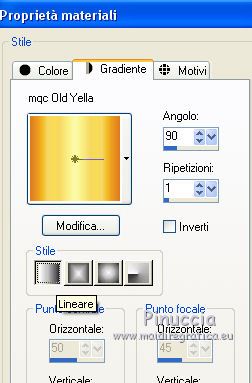
2. Apri una nuova immagine trasparente 1280 x 600 pixels,
e riempila  con il gradiente. con il gradiente.
3. Livelli>Nuovo livello maschera>Da immagine.
Apri il menu sotto la finestra di origine e vedrai la lista dei files aperti.
Seleziona la maschera Narah_mask_0340, con i seguenti settaggi:

Livelli>Unisci>Unisci gruppo.
4. Effetti>Plugins>Flexify 1.
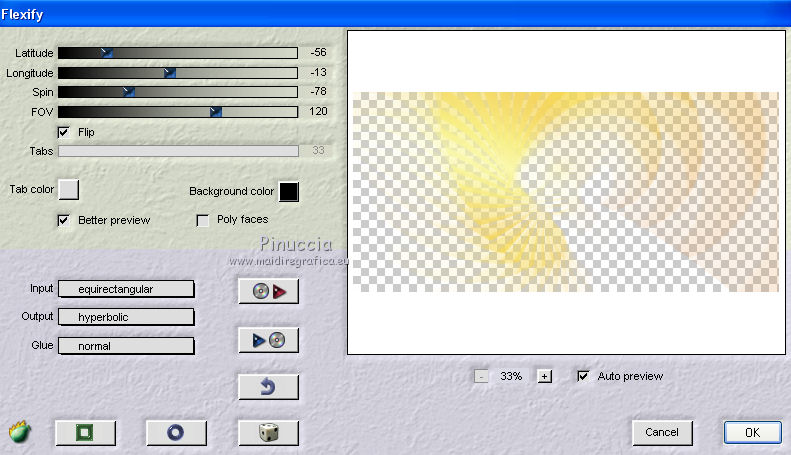
5. Effetti>Effetti di distorsione>Coordinate polari.

6. Effetti>Effetti di riflesso>Specchio rotante.

7. Effetti>Plugins>Fleming Pear - Flexify 2.
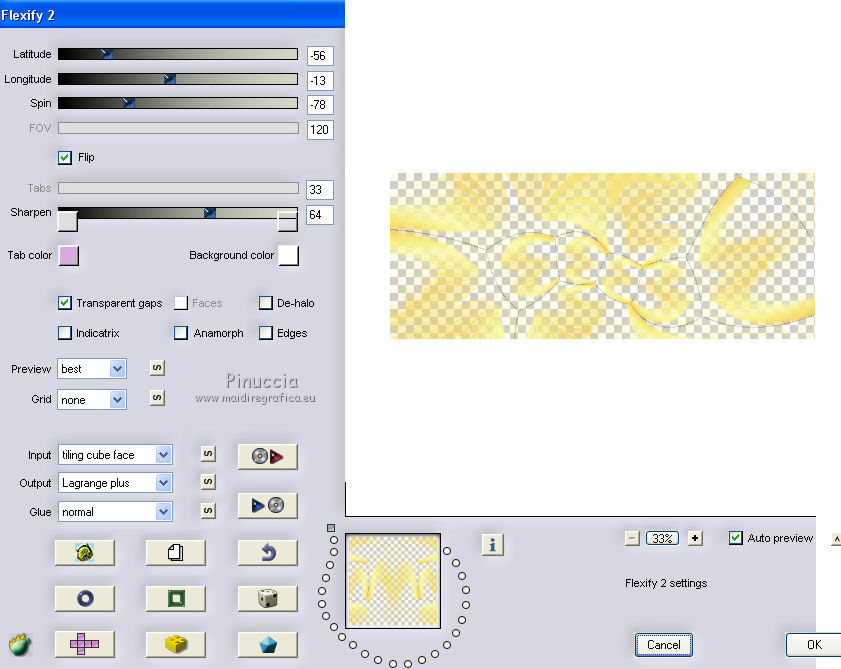
8. Selezione>Carica/Salva selezione>Carica selezione da disco.
Cerca e carica la selezione Selection_Joanne_Caroline_1.
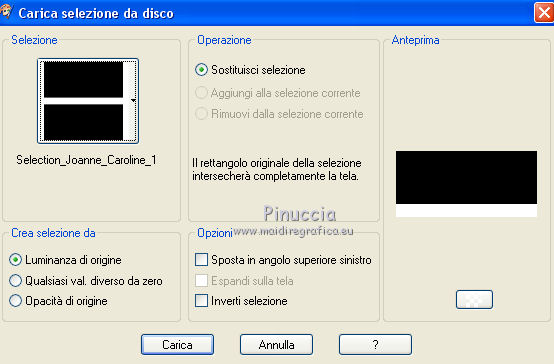
9. Regola>Sfocatura>Sfocatura gaussiana - raggio 10.

10. Effetti>Effetti di trama>Veneziana.
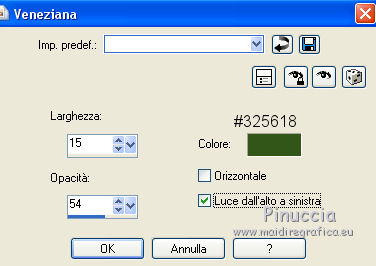
11. Effetti>Effetti 3D>Sfalsa ombra.

12. Selezione>Innalza selezione a livello.
Rinomina questo livello "basso".
Selezione>Deseleziona.
13. Attiva il livello sottostante della maschera.
14. Selezione>Carica/Salva selezione>Carica selezione da disco.
Cerca e carica la selezione Selection_Joanne_Caroline_2.
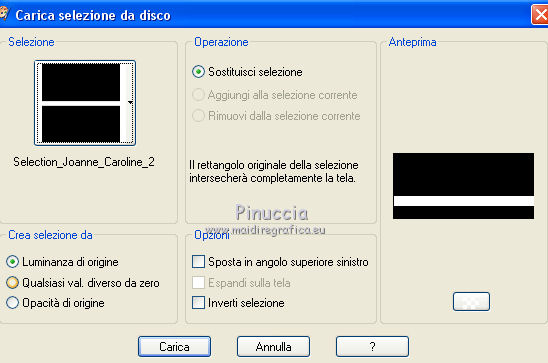
15. Effetti>Plugins>Mura's Meister - Perspective Tiling, con i settaggi standard.
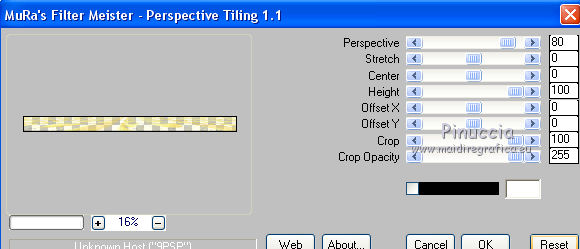
16. Effetti>Effetti 3D>Sfalsa ombra, con i settaggi precedenti.
Selezione>Deseleziona.
17. Selezione>Carica/Salva selezione>Carica selezione da disco.
Cerca e carica la selezione Selection_Joanne_Caroline_3.
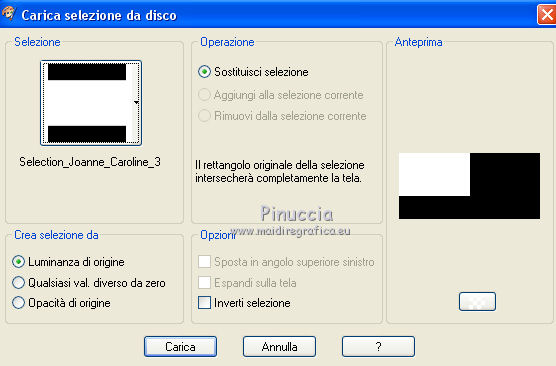
18. Effetti>Plugins>Andromeda - Perspective.
Clicca sull'icona Preset

imposta i seguenti settaggi e clicca sul segno di spunta in basso a destra per confermare.
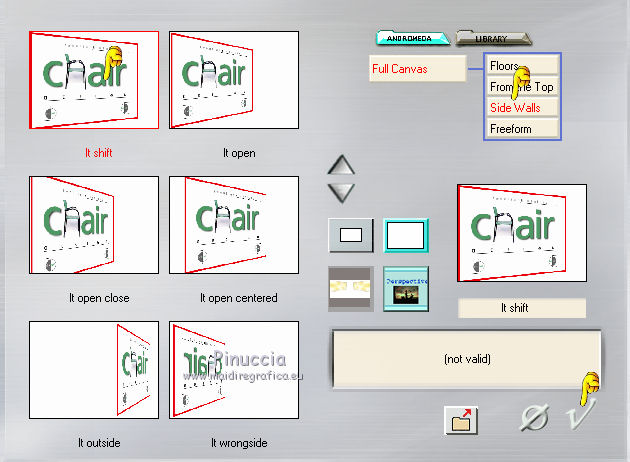
Di nuovo clicca sul segno di spunta per chiudere il filtro.
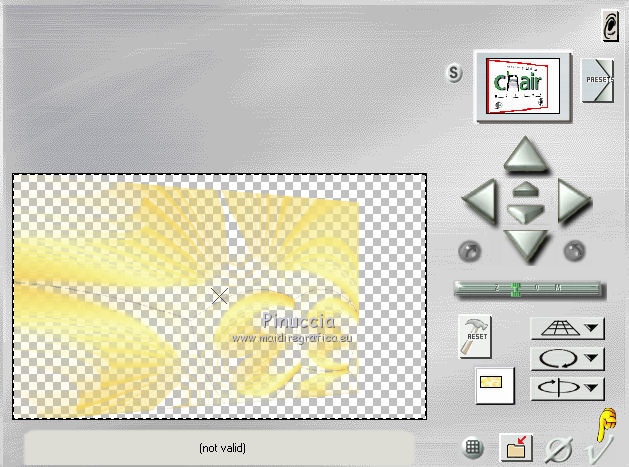
19. Selezione>Innalza selezione a livello.
Rinomina questo livello "quadro".
20. Attiva il livello della maschera,
e premi sulla tastiera il tasto CANC 
Selezione>Deseleziona.
21. Attiva il livello "quadro".
Se non visualizzi i righelli, vai a Visualizza>Righelli.
Premi il tasto K per attivare lo strumento Puntatore 
se stai usando PSP 9 il tasto D (valido per tutte le versioni)
per attivare lo strumento Deformazione 
In modalità Scala riduci l'immagine, spingendo verso sinistra il nodo centrale a destra, fino a 400 pixels.
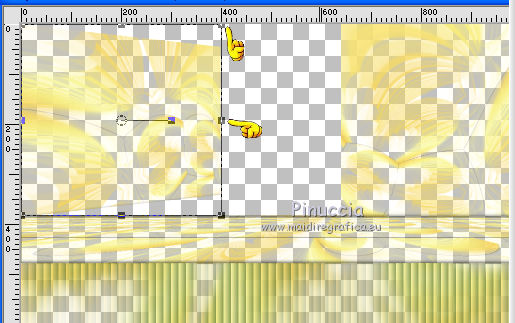
(Se non vuoi più vedere i righelli di nuovo Visualizza>Righelli, e spariranno).
22. Ritorna sul livello della maschera.
Selezione>Carica/Salva selezione>Carica selezione da disco.
Cerca e carica la selezione Selection_Joanne_Caroline_4.

Premi sulla tastiera il tasto CANC.
Selezione>Deseleziona.
23. Attiva il livello "quadro".
24. Effetti>Effetti di riflesso>Specchio rotante.

25. Livelli>Unisci>Unisci visibile.
26. Livelli>Nuovo livello raster.
Imposta il colore di primo piano con #325618,
e riempi  il livello con questo colore. il livello con questo colore.
Livelli>Disponi>Sposta giù.
27. Rimani su questo livello.
Selezione>Carica/Salva selezione>Carica selezione da disco.
Cerca e carica la selezione Selection_Joanne_Caroline_5.
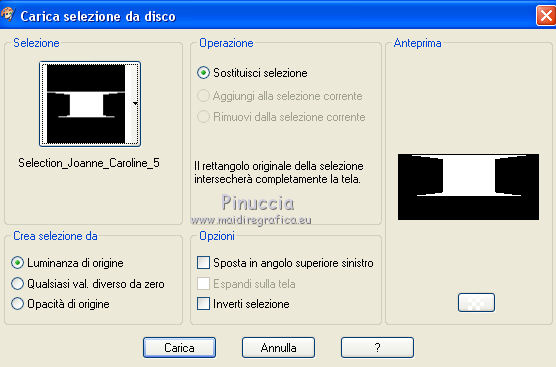
Premi sulla tastiera il tasto CANC.
Selezione>Inverti.
28. Effetti>Effetti 3D>Sfalsa ombra.

Ripeti l'Effetto Sfalsa ombra, cambiando verticale e orizzontale con -3.
Selezione>Deseleziona.
29. Livelli>Nuovo livello raster.
Selezione>Seleziona tutto.
Apri l'immagine del paesaggio e vai a Modifica>Copia.
Torna al tuo lavoro e vai a Modifica>Incolla nella selezione.
Selezione>Deseleziona.
Livelli>Disponi>Porta sotto.
30. Livelli>Unisci>Unisci visibile.
31. Livelli>Nuovo livello maschera>Da immagine.
Apri il menu sotto la finestra di origine
e seleziona la maschera beccanae5.

Livelli>Unisci>Unisci gruppo.
32. Effetti>Effetti 3D>Sfalsa ombra.

33. Apri il tube della donna e vai a Modifica>Copia.
Torna al tuo lavoro e vai a Modifica>Incolla come nuovo livello.
Posiziona  correttamente il tube (vedi il mio esempio). correttamente il tube (vedi il mio esempio).
34. Apri il tube dell'albero e vai a Modifica>Copia.
Torna al tuo lavoro e vai a Modifica>Incolla come nuovo livello.
Spostalo  a sinistra. a sinistra.
35. Apri il tube dei fiori e vai a Modifica>Copia.
Torna al tuo lavoro e vai a Modifica>Incolla come nuovo livello.
Immagine>Rifletti.
Spostalo  a destra. a destra.

Firma il tuo lavoro.
Salva in formato png per conservare la trasparenza dello sfondo:
File>Esporta>Ottimizzazione Png
 
Per questo esempio ho usato tubes di Katrina


Se hai problemi o dubbi, o trovi un link non funzionante,
o anche soltanto per un saluto, scrivimi
18 Agosto 2013
|
